Beheben Sie den Fehler „Gerät nicht migriert“ unter Windows 10
Veröffentlicht: 2021-10-13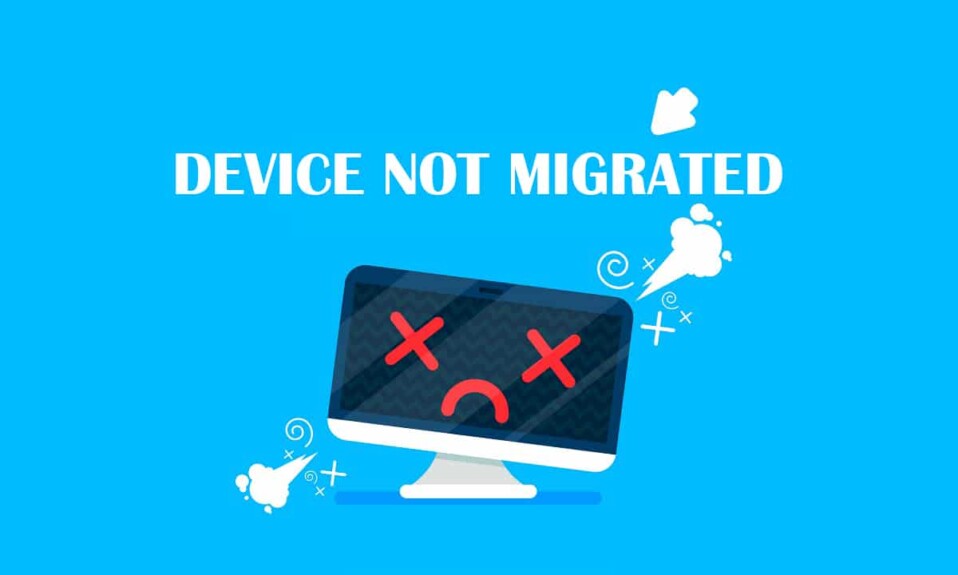
Windows Update hilft Ihnen, alle kleineren Störungen im System zu beheben und aktualisiert sich selbst auf die neueste Version. Nach einem Update können jedoch Probleme wie Blue Screen of Death, Yellow Screen, Datenverlust, Probleme mit dem Startmenü, Verzögerungen und Einfrieren, nicht migrierte Audiogeräte, Treiberprobleme usw. auftreten. Heute werden wir uns mit dem Problem befassen der Fehler „Gerät nicht migriert“ auf Windows 10-PCs. Also, lesen Sie weiter!
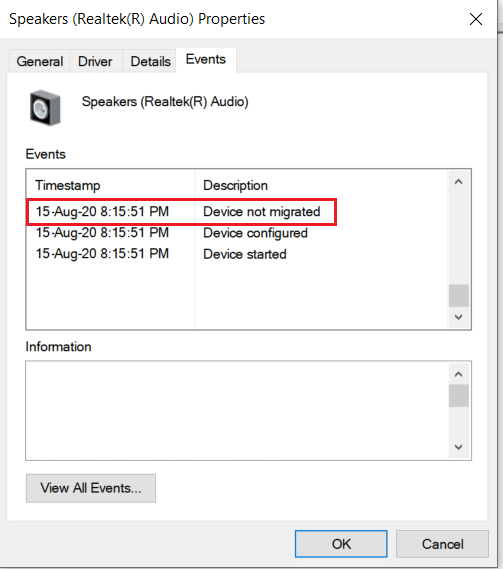
Inhalt
- So beheben Sie den Fehler „Gerät nicht migriert“ unter Windows 10
- Was bedeutet Gerät nicht migriert?
- So überprüfen Sie, welches Gerät nicht erfolgreich migriert wurde
- Warum tritt der Fehler „Audiogerät nicht migriert“ auf?
- Methode 1: Schließen Sie das USB-Gerät an einen anderen Anschluss an
- Methode 2: SFC-Scan ausführen
- Methode 3: Chipsatztreiber aktualisieren
- Methode 4: Treiber neu installieren
- Methode 5: Aktualisieren Sie Windows
- Methode 6: Aktualisieren Sie das BIOS
- Methode 7: BIOS zurücksetzen
- Methode 8: Systemwiederherstellung durchführen
So beheben Sie den Fehler „Gerät nicht migriert“ unter Windows 10
Was bedeutet Gerät nicht migriert?
Jedes Mal, wenn Sie Ihr Windows aktualisieren, werden alle Treiber im System von der alten Version auf die neuere migriert, um die ordnungsgemäße Funktionalität des Computers sicherzustellen. Einige Inkompatibilitätsprobleme und beschädigte Dateien in Ihrem System können jedoch dazu führen, dass Treiber während der Migration fehlschlagen und die folgenden Fehlermeldungen verursachen:
- Das Gerät USBSTOR\Disk&Ven_WD&Prod_\202020202020202020202020202020&0 wurde aufgrund einer teilweisen oder mehrdeutigen Übereinstimmung nicht migriert.
- Letzte Geräteinstanz-ID: USBSTOR\Disk&Ven_Vodafone&Prod_Storage_(Huawei)&Rev_2.31\7&348d87e5&0
- Klassen-GUID: {4d36e967-e325-11ce-bfc1-08002be10318}
- Standortpfad:
- Migrationsrang: 0xF000FC000000F130
- Gegenwart: falsch
- Status: 0xC0000719
Dieses Problem kann bei Ihrer Festplatte, Ihrem Monitor, Ihrem USB-Gerät, Ihrem Mikrofon oder anderen Geräten auftreten. Daher müssen Sie feststellen, welches Gerät den besagten Fehler ausgelöst hat, um ihn zu beheben.
So überprüfen Sie, welches Gerät nicht erfolgreich migriert wurde
Im Gegensatz zu anderen Problemen kann dieser Fehler leider nicht direkt in der Ereignisanzeige ermittelt werden . Stattdessen müssen Sie die Fehlermeldung manuell überprüfen, indem Sie die angegebenen Schritte ausführen.
1. Drücken Sie die Windows-Taste und geben Sie Geräte-Manager in die Suchleiste ein. Drücken Sie dann die Eingabetaste , um es zu starten.
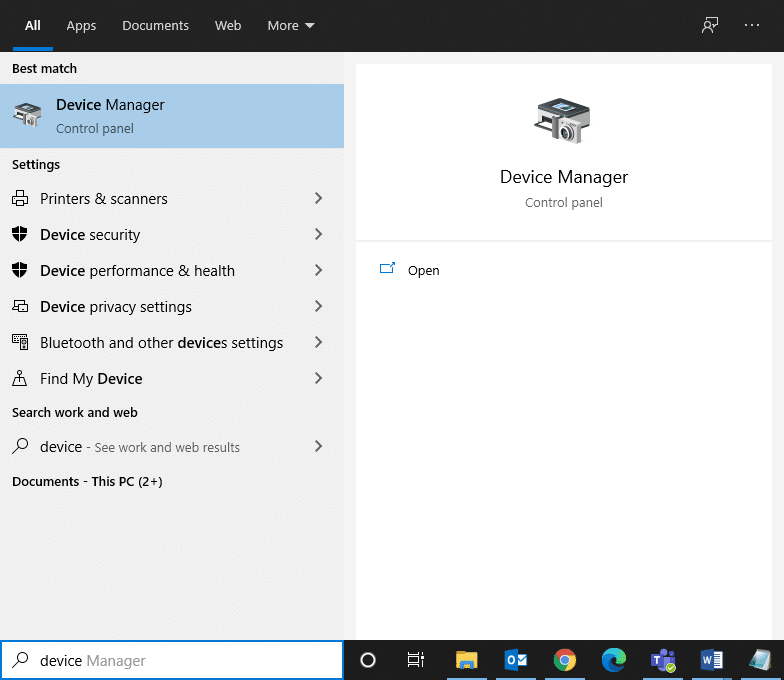
2. Doppelklicken Sie auf den Treiberabschnitt, bei dem dieses Problem aufgetreten ist. Hier suchen wir nach Festplattenlaufwerken .
3. Klicken Sie nun mit der rechten Maustaste auf den Gerätetreiber und wählen Sie Eigenschaften wie gezeigt aus.
4. Wechseln Sie im Fenster Geräteeigenschaften auf die Registerkarte Ereignisse . Die Fehlermeldung Gerät nicht migriert wird hier angezeigt, wie hervorgehoben dargestellt.
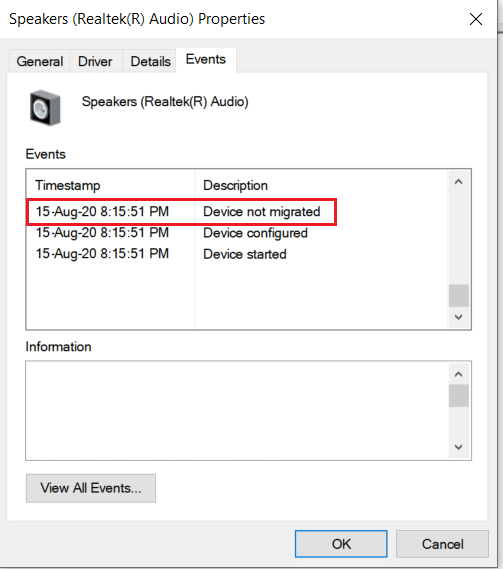
Sie müssen denselben Vorgang für jeden Treiber manuell wiederholen, um die Ursache dieses Fehlers zu ermitteln.
Warum tritt der Fehler „Audiogerät nicht migriert“ auf?
Hier sind einige wichtige Gründe, die dieses Problem in Ihrem System verursachen:
- Zwei Betriebssysteme in einem einzigen Computer – Wenn Sie zwei verschiedene Betriebssysteme in Ihrem System installiert haben, dann ist es wahrscheinlicher, dass der besagte Fehler auftritt.
- Veraltetes Windows-Betriebssystem – Wenn ein Update aussteht oder Ihr Betriebssystem Fehler aufweist, tritt möglicherweise ein Fehler auf, dass das Gerät nicht migriert wurde.
- Beschädigte Systemdateien – Viele Windows-Benutzer haben Probleme in ihrem System, wenn sie beschädigte oder fehlende Systemdateien haben. Reparieren Sie in solchen Fällen diese Dateien, um das Problem zu beheben.
- Veraltete Treiber – Wenn die Treiber in Ihrem System mit den Systemdateien nicht kompatibel/veraltet sind, werden Sie mit dem genannten Fehler konfrontiert.
- Inkompatible Peripheriegeräte – Das neue externe oder Peripheriegerät ist möglicherweise nicht mit Ihrem System kompatibel, wodurch das Problem „USB oder Audiogerät nicht migriert“ verursacht wird.
- Probleme mit Apps von Drittanbietern – Wenn Sie (nicht empfohlene) Tools von Drittanbietern verwenden, um Ihre Treiber zu aktualisieren, können auch einige Störungen im Prozess das besprochene Problem verursachen.
Eine Liste von Methoden zur Behebung des Fehlers „Gerät nicht migriert“ wurde gemäß der Benutzerfreundlichkeit zusammengestellt und angeordnet. Implementieren Sie diese also nacheinander, bis Sie eine Lösung für Ihren Windows 10-Desktop/Laptop gefunden haben.
Methode 1: Schließen Sie das USB-Gerät an einen anderen Anschluss an
Manchmal kann ein Fehler im USB-Anschluss das Problem „Gerät nicht migriert“ auslösen. Der einfachste Weg, dieses Problem zu beheben, ist:
1. Schließen Sie entweder ein anderes USB-Gerät an denselben Anschluss an.
2. Oder verbinden Sie das Gerät mit einem anderen Port .

Methode 2: SFC-Scan ausführen
Benutzer von Windows 10 können ihre Systemdateien automatisch scannen und reparieren, indem sie die Systemdateiprüfung ausführen. Es ist ein integriertes Tool, mit dem der Benutzer Dateien löschen und Probleme wie den Fehler „Gerät nicht migriert“ beheben kann.
Hinweis: Wir werden das System im abgesicherten Modus booten, bevor wir den Scan starten, um bessere Ergebnisse zu erzielen.
1. Drücken Sie die Tasten Windows-Taste + R zusammen, um das Dialogfeld „ Ausführen “ zu starten.
2. Geben Sie dann msconfig ein und drücken Sie die Eingabetaste , um das Systemkonfigurationsfenster zu öffnen.
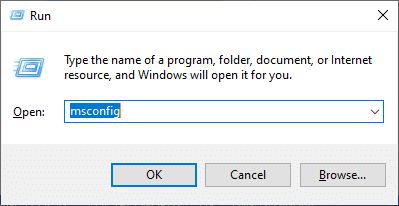
3. Wechseln Sie hier auf die Registerkarte Boot .
4. Aktivieren Sie das Kontrollkästchen Safe boot unter Boot options und klicken Sie auf OK , wie abgebildet.
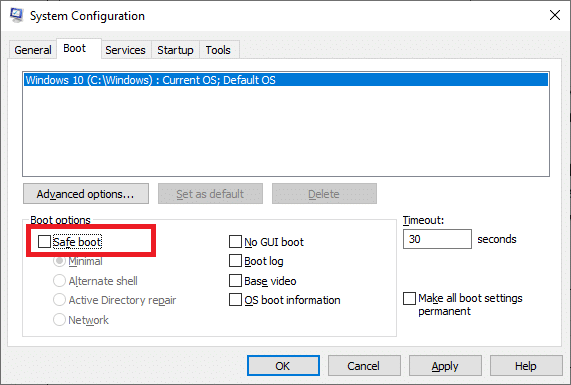
5. Bestätigen Sie Ihre Auswahl und klicken Sie auf Neustart. Ihr System wird im abgesicherten Modus gestartet.
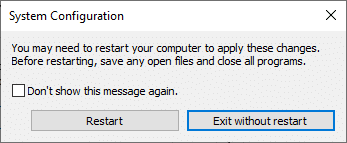
6. Suchen Sie und führen Sie dann die Eingabeaufforderung als Administrator über die Suchleiste aus, wie gezeigt.
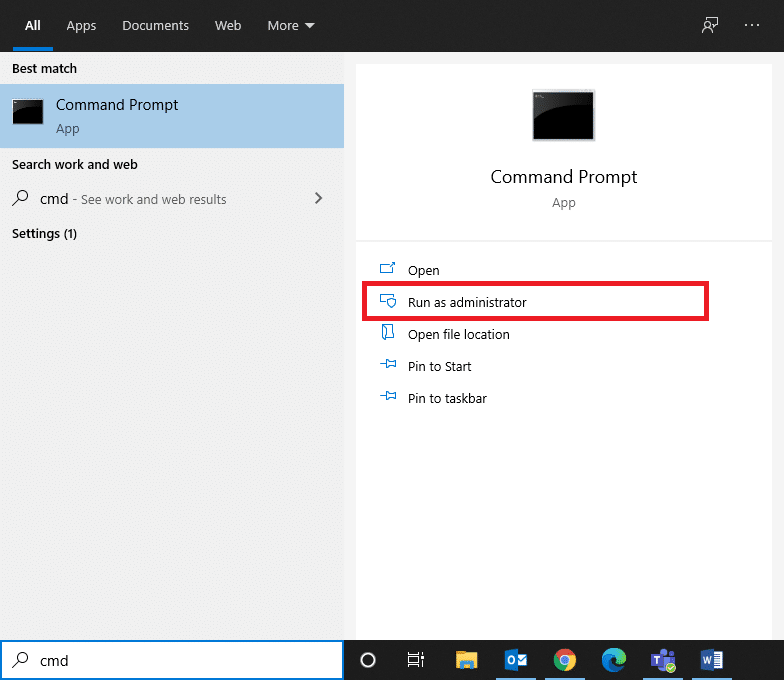
7. Geben Sie sfc /scannow ein und drücken Sie die Eingabetaste .
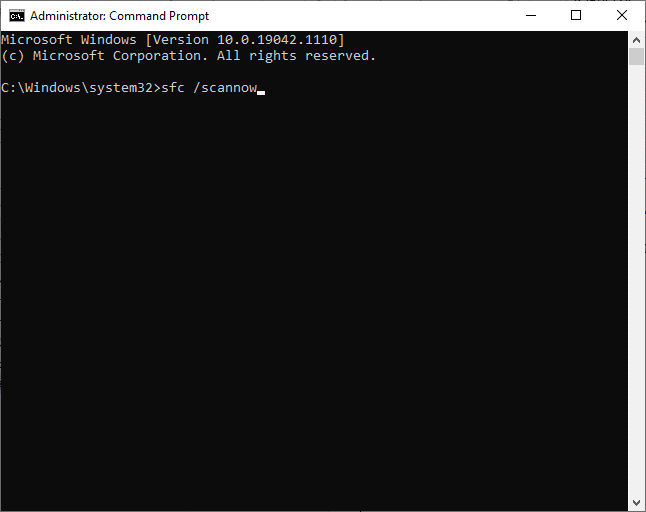
8. Warten Sie auf die Bestätigung 100 % abgeschlossen und starten Sie Ihr System neu, wenn Sie fertig sind.
Lesen Sie auch: So reparieren Sie beschädigte Systemdateien in Windows 10
Methode 3: Chipsatztreiber aktualisieren
Ein Chipsatztreiber ist ein Treiber, der entwickelt wurde, damit das Betriebssystem gut mit dem Motherboard zusammenarbeitet. Das Motherboard ist wie ein Knotenpunkt, an dem alle Geräte miteinander verbunden sind, um ihre individuellen und kollektiven Funktionen auszuführen. Daher halten die Chipsatztreiber Softwareanweisungen zurück, die den Kommunikationsprozess zwischen dem Motherboard und mehreren anderen kleinen Subsystemen erleichtern. Um das Problem „Audiogerät nicht migriert“ in Ihrem System zu beheben, versuchen Sie, die Chipsatztreiber wie folgt auf die neueste Version zu aktualisieren:
1. Suchen und starten Sie den Geräte-Manager wie gezeigt über die Windows-Suchleiste .
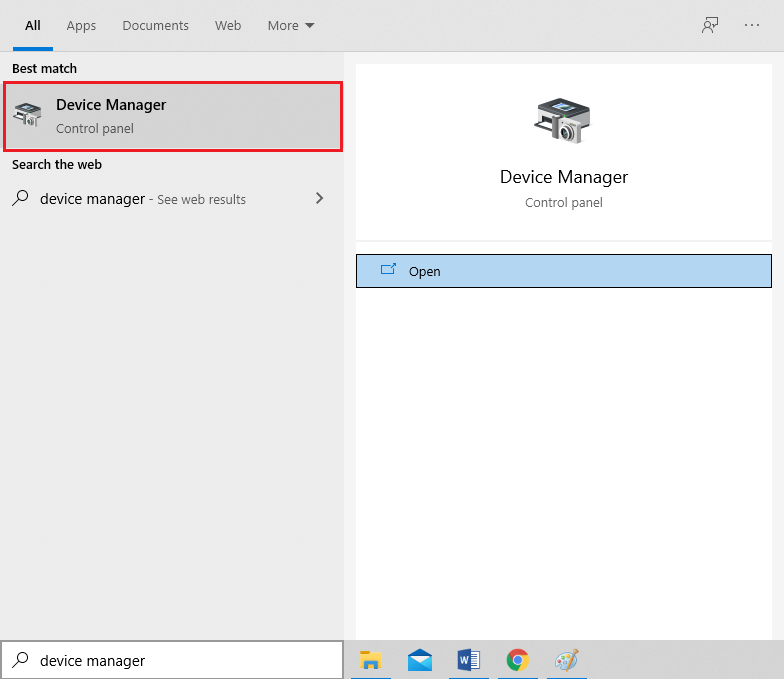
2. Doppelklicken Sie auf Systemgeräte , um es zu erweitern.
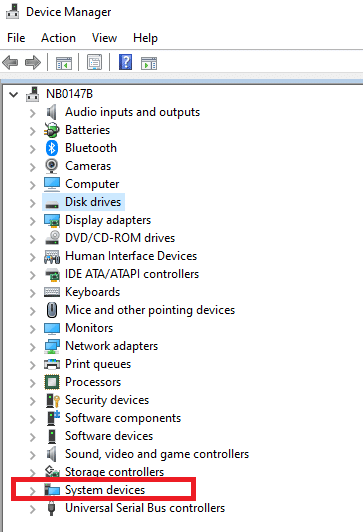
3. Klicken Sie nun mit der rechten Maustaste auf einen beliebigen Chipsatztreiber (z. B. Microsoft- oder Intel-Chipsatzgerät) und klicken Sie wie abgebildet auf Treiber aktualisieren .
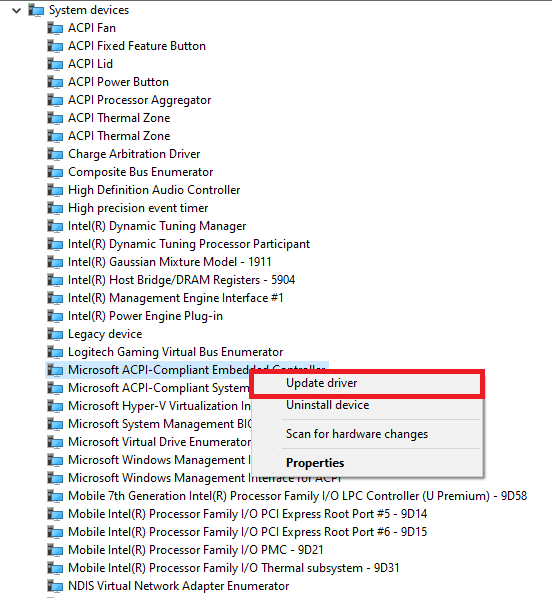
4. Klicken Sie nun auf Automatisch nach Treibern suchen, um automatisch den neusten Treiber zu installieren.
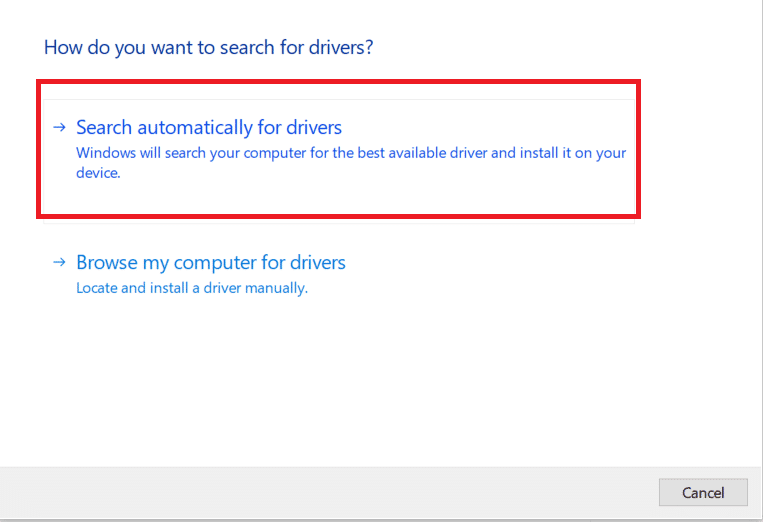
5. Windows sucht nach Treiberaktualisierungen und installiert diese automatisch. Klicken Sie nach Abschluss der Installation auf Schließen , um das Fenster zu schließen.
6. Starten Sie den Computer neu und überprüfen Sie, ob Sie den Fehler „Gerät nicht migriert“ auf Ihrem Windows 10-PC behoben haben.

Lesen Sie auch: So aktualisieren Sie Gerätetreiber unter Windows 10
Methode 4: Treiber neu installieren
Wenn Sie ein Problem mit dem nicht migrierten Gerät oder insbesondere dem nicht migrierten Audiogerät in Windows 10 haben, können Sie dieses Problem beheben, indem Sie auch die Treiber neu installieren:
1. Starten Sie den Geräte-Manager wie zuvor.
2. Doppelklicken Sie auf Sound, Video und Gamecontroller , um es zu erweitern.
3. Klicken Sie mit der rechten Maustaste auf den Audiotreiber (z. B. Intel Display Audio oder Realtek High Definition Audio) und wählen Sie Gerät deinstallieren (siehe Abbildung).
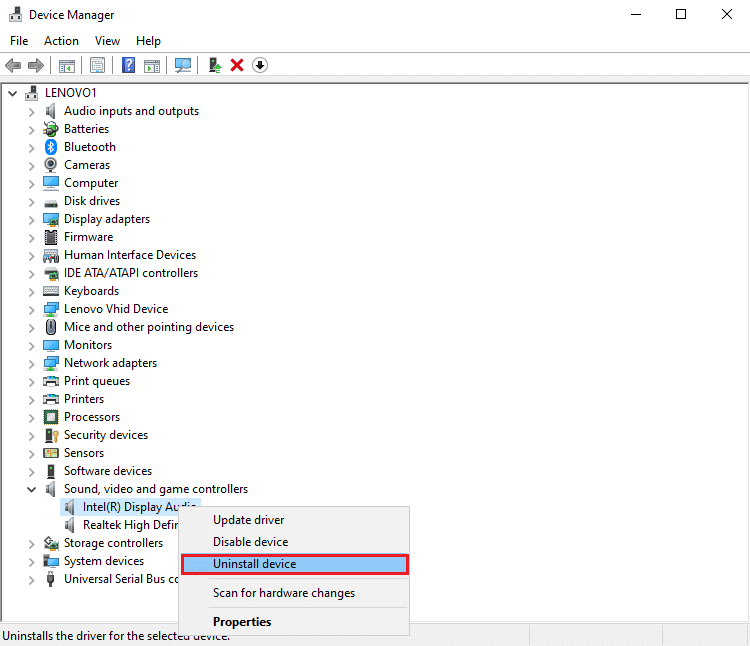
4. Besuchen Sie nun die Website des Herstellers und laden Sie die neueste Version der Treiber herunter.
5. Befolgen Sie dann die Anweisungen auf dem Bildschirm , um den Treiber zu installieren.
Hinweis : Wenn Sie einen neuen Treiber auf Ihrem Gerät installieren, wird Ihr System möglicherweise mehrmals neu gestartet.
6. Wiederholen Sie die gleichen Schritte auch für andere fehlerhafte Treiber in Ihrem System. Das Problem sollte inzwischen behoben sein.
Profi-Tipp: Nur wenige Benutzer haben vorgeschlagen, dass die Installation von Treibern im Kompatibilitätsmodus Ihnen helfen wird, den Fehler „Gerät nicht migriert“ zu beheben.
Methode 5: Aktualisieren Sie Windows
Wenn Sie mit den oben genannten Methoden keine Lösung erhalten haben, kann die Installation neuer Updates hilfreich sein.
1. Drücken Sie gleichzeitig die Tasten Windows + I , um die Einstellungen in Ihrem System zu öffnen.
2. Wählen Sie nun Update & Sicherheit .
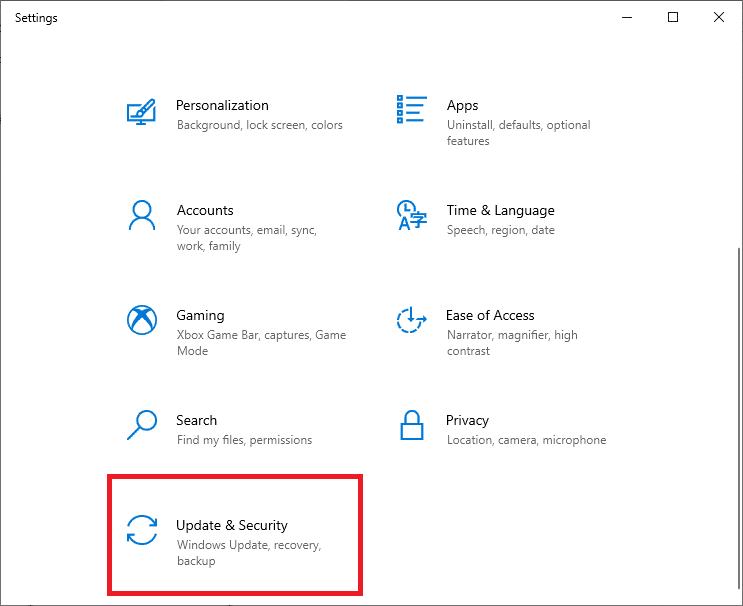
3. Wählen Sie nun im rechten Bereich Nach Updates suchen aus.
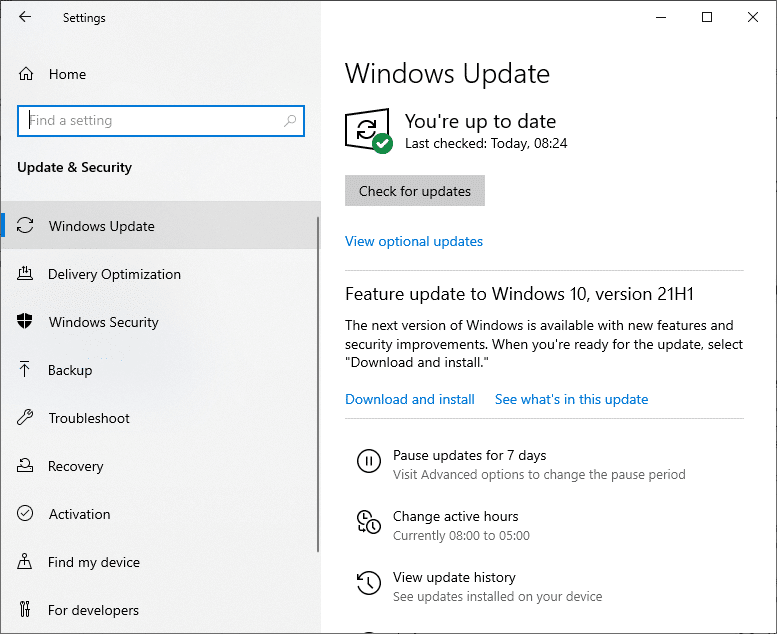
4A. Befolgen Sie die Anweisungen auf dem Bildschirm , um das neueste Update herunterzuladen und zu installieren, falls verfügbar.
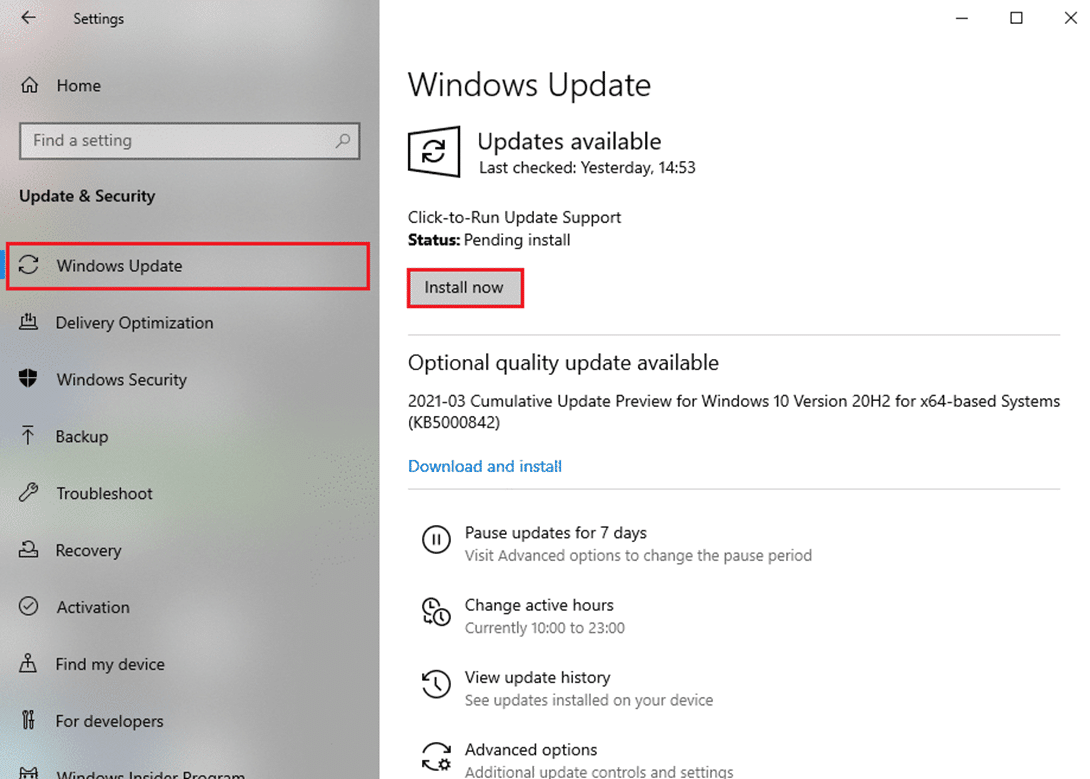
4B. Wenn Ihr System bereits auf dem neuesten Stand ist, wird die Meldung Sie sind auf dem neuesten Stand angezeigt.
5. Starten Sie Ihren PC neu, um die Installation abzuschließen.
Stellen Sie immer sicher, dass Sie Ihr System in der aktualisierten Version verwenden. Andernfalls sind die Dateien im System nicht mit den Treiberdateien kompatibel, was zu dem Fehler „Gerät nicht migriert“ unter Windows 10 führt.
Methode 6: Aktualisieren Sie das BIOS
Mehrere Benutzer haben berichtet, dass das Problem „Gerät nicht migriert“ behoben werden kann, wenn das Basic Input Output System oder das BIOS-Setup aktualisiert wird. Sie müssen zuerst die aktuelle BIOS-Version ermitteln und sie dann von der Website des Herstellers aktualisieren, wie in dieser Methode beschrieben:
Ausführliche Informationen zum UEFI-Firmware-Update finden Sie hier in Microsoft-Dokumentation.
1. Gehen Sie zum Windows- Suchmenü und geben Sie cmd ein. Öffnen Sie die Eingabeaufforderung , indem Sie auf Als Administrator ausführen klicken.
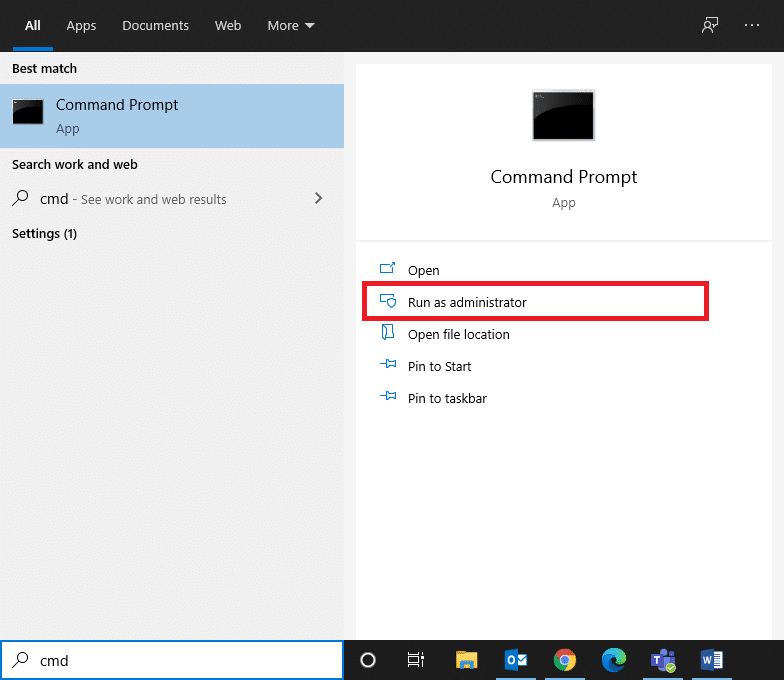
2. Geben Sie nun wmic bios get smbiosbiosversion ein und drücken Sie die Eingabetaste . Die aktuelle BIOS-Version wird wie hervorgehoben auf dem Bildschirm angezeigt.
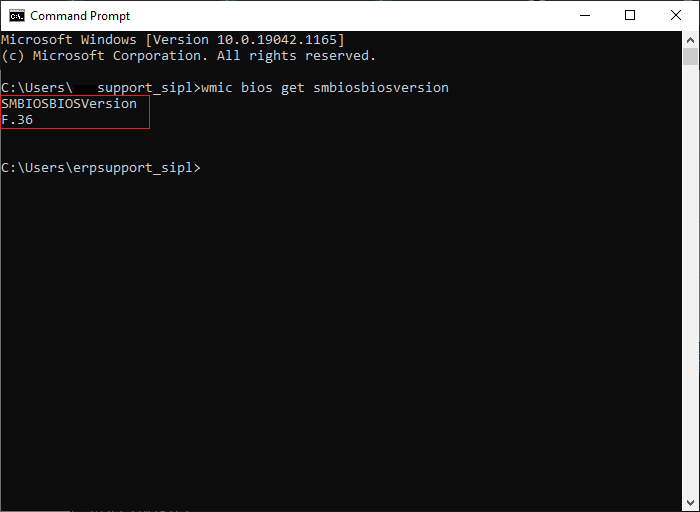
3. Laden Sie die neueste BIOS-Version von der Website des Herstellers herunter. Zum Beispiel Lenovo,
Hinweis: Stellen Sie sicher, dass Ihr Windows-Laptop ausreichend aufgeladen ist und die richtige BIOS-Version gemäß dem spezifischen Modell Ihres Motherboards heruntergeladen wurde.
4. Gehen Sie zum Ordner „ Downloads “ und extrahieren Sie die Dateien aus Ihrer heruntergeladenen ZIP-Datei .
5. Schließen Sie ein formatiertes USB-Laufwerk an, kopieren Sie die extrahierten Dateien hinein und starten Sie Ihren PC neu .
Hinweis: Nur wenige Hersteller bieten BIOS-Flashing-Optionen in ihrem BIOS selbst an; Andernfalls müssen Sie die BIOS-Taste drücken, wenn Sie Ihr System neu starten. Drücken Sie F10 oder F2 oder die Entf- Taste, um zu den BIOS-Einstellungen zu gelangen, wenn Ihr PC hochfährt.
Muss gelesen werden: 6 Möglichkeiten zum Zugriff auf das BIOS in Windows 10 (Dell/Asus/HP)
6. Navigieren Sie nun zum BIOS- oder UEFI -Bildschirm und wählen Sie die BIOS-Update -Option.
7. Zuletzt wählen Sie die BIOS-Update-Datei vom USB-Flash-Laufwerk aus, um die UEFI-Firmware zu aktualisieren.
Das BIOS wird auf die ausgewählte neueste Version aktualisiert. Jetzt sollte das Gerät, das aufgrund von teilweisen oder mehrdeutigen Übereinstimmungsproblemen nicht migriert wurde, behoben werden. Wenn dies nicht der Fall ist, folgen Sie der nächsten Methode, um das BIOS zurückzusetzen.
Methode 7: BIOS zurücksetzen
Wenn die BIOS-Einstellungen nicht richtig konfiguriert sind, besteht eine höhere Wahrscheinlichkeit, dass das Problem „Gerät nicht migriert“ auftritt. Setzen Sie in diesem Fall das BIOS auf die Werkseinstellungen zurück, um das Problem zu beheben.
Hinweis: Der Reset-Vorgang für das BIOS kann je nach Hersteller und Gerätemodell variieren.
1. Navigieren Sie zu Windows-Einstellungen > Update & Sicherheit , wie in Methode 5 beschrieben .
2. Klicken Sie nun im linken Bereich auf Wiederherstellung und wählen Sie unter Erweiterter Start die Option Jetzt neu starten aus.
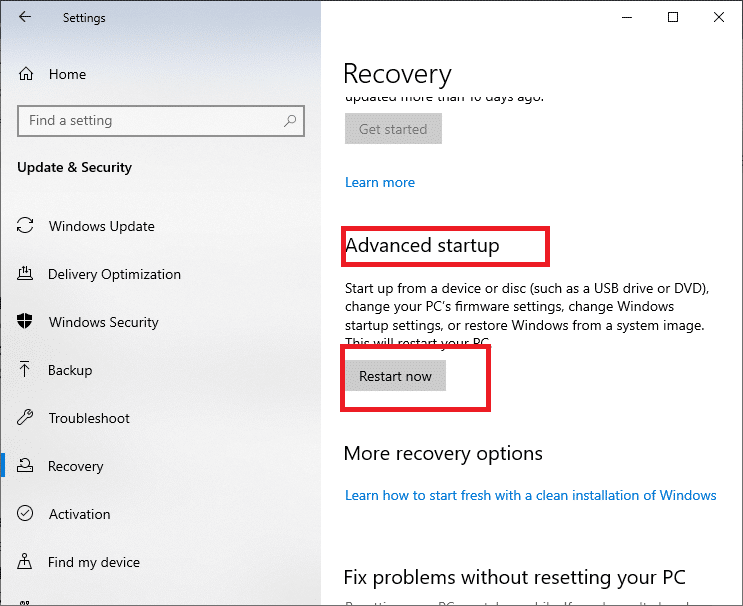
3. Jetzt wird Ihr System neu gestartet und die Windows-Wiederherstellungsumgebung aufgerufen.
Hinweis: Sie können die Windows-Wiederherstellungsumgebung auch aufrufen, indem Sie Ihr System neu starten, während Sie die Umschalttaste gedrückt halten.
4. Klicken Sie hier wie gezeigt auf Fehlerbehebung .
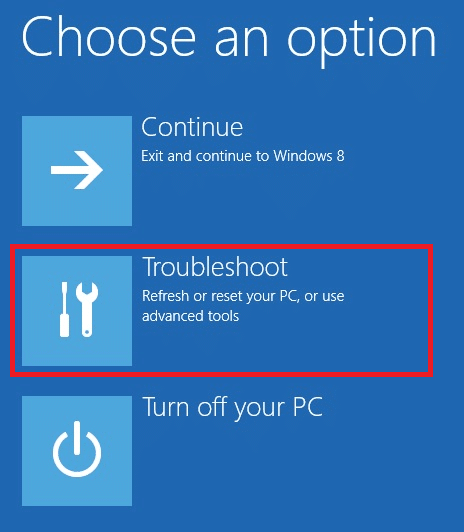
5. Klicken Sie nun auf Erweiterte Optionen, gefolgt von UEFI-Firmwareeinstellungen , wie hervorgehoben.
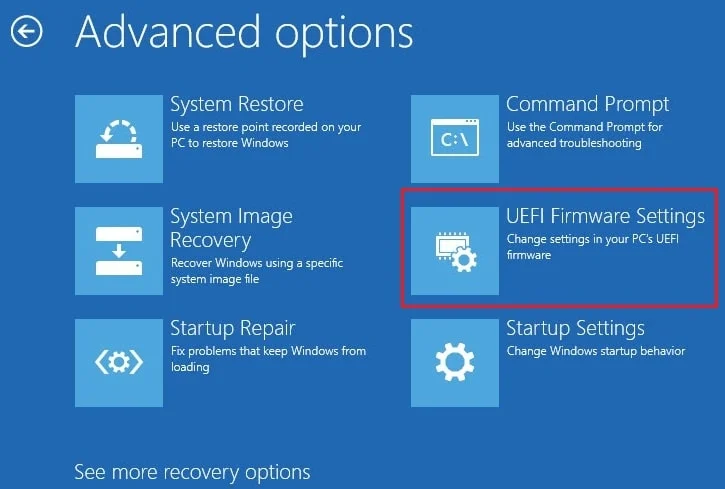
6. Klicken Sie auf Neustart , um Ihr System im UEFI-BIOS zu starten.
7. Navigieren Sie zur Option Zurücksetzen, die den Vorgang zum Zurücksetzen des BIOS durchführt. Die Option kann wie folgt lauten:
- Standard laden
- Standardeinstellungen laden
- Standardeinstellungen laden
- Optimale Standardwerte laden
- Setup-Voreinstellungen usw.,
8. Bestätigen Sie abschließend das Zurücksetzen des BIOS, indem Sie Ja auswählen.
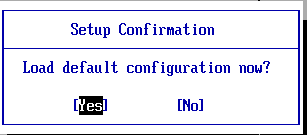
9. Wenn Sie fertig sind, wählen Sie die Option Beenden und starten Sie Ihren Windows-PC normal neu.
Methode 8: Systemwiederherstellung durchführen
Wenn Ihnen keine der Methoden in diesem Artikel geholfen hat, liegt möglicherweise ein Problem mit der von Ihnen installierten Version des Betriebssystems vor. Führen Sie in diesem Fall eine Systemwiederherstellung durch, um den Fehler „Gerät nicht migriert“ unter Windows 10 dauerhaft zu beheben.
Hinweis : Es ist ratsam, Ihr System im abgesicherten Modus zu starten, um Probleme aufgrund von Systemfehlern oder fehlerhaften Treibern zu vermeiden.
1. Befolgen Sie die Schritte 1-5 von Methode 2 , um im abgesicherten Modus zu booten.
2. Starten Sie dann die Eingabeaufforderung mit Administratorrechten, wie Sie es in Methode 2 getan haben.
3. Geben Sie rstrui.exe ein und drücken Sie zur Ausführung die Eingabetaste .
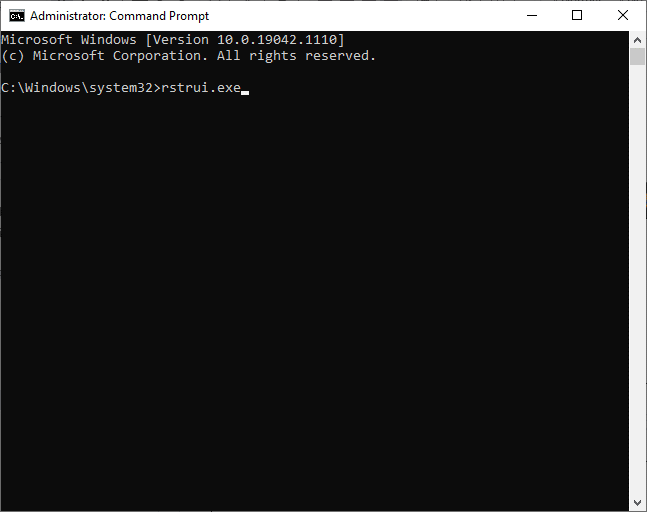
4. Klicken Sie im Systemwiederherstellungsfenster wie abgebildet auf Weiter .
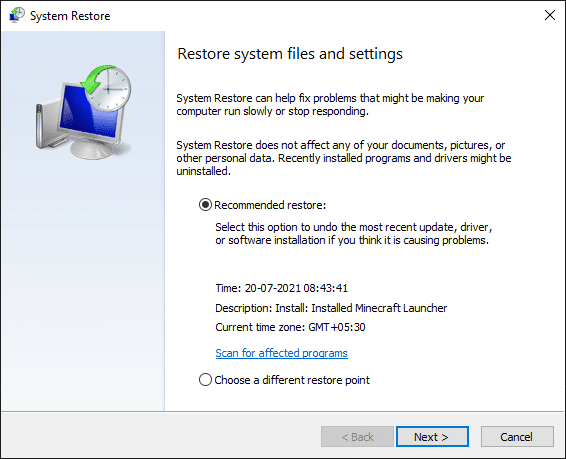
5. Bestätigen Sie abschließend den Wiederherstellungspunkt, indem Sie auf die Schaltfläche Fertig stellen klicken.
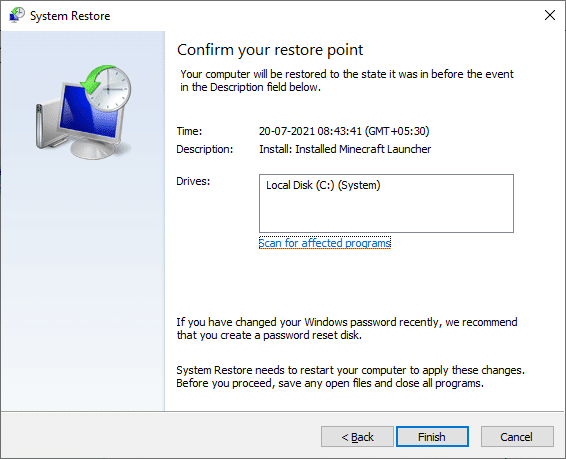
Jetzt wird das System auf den vorherigen Zustand zurückgesetzt, in dem Probleme wie das nicht migrierte Gerät nicht bestanden.
Empfohlen
- So beheben Sie den Git-Merge-Fehler
- So beheben Sie die hohe CPU-Auslastung von hkcmd
- Reparieren Sie das Windows 10-Update, das hängen bleibt oder eingefroren ist
- Fix, dass Miracast unter Windows 10 nicht funktioniert
Wir hoffen, dass diese Anleitung hilfreich war und Sie den Fehler „ Gerät nicht migriert“ unter Windows 10 beheben konnten, insbesondere das Problem „Audiogerät nicht migriert“. Lassen Sie uns wissen, welche Methode für Sie am besten funktioniert hat. Wenn Sie Fragen oder Vorschläge haben, können Sie diese auch gerne im Kommentarbereich unten hinterlassen.
